티스토리 뷰
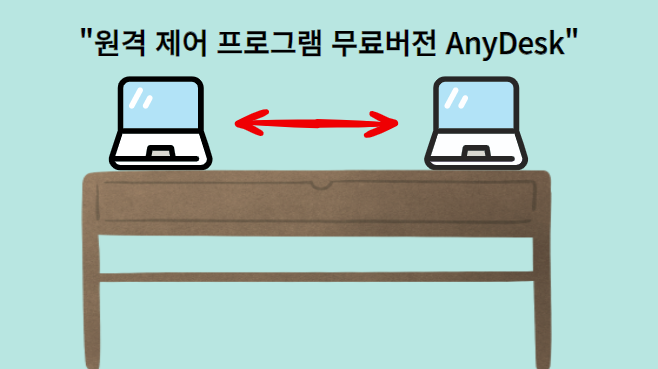
안녕하세요? 행복마을 입니다. 오늘의 주제는 "원격 제어 프로그램 무료버전 AnyDesk" 에대해서 알아보겠습니다. PC 작업을 하시다보면 다른 장소에서 나의 PC를 사용하시고 싶은 분들이 있으실겁니다. 원격 제어 프로그램 이름에서 알수 있드이 다른곳에서 원격으로 나의 PC를 제어해주는 프로그램입니다. 특히 사무실 PC를 집에서 재택근무 하시는 분들에게 유용한 프로그램 입니다. 많이 알려진 무료 원격 제어 프로그램 으로는 AnyDesk, TesmViewer, 크롬 원격 데스크톱을 있습니다. 그중에 하나인 AnyDesk 라는 무료 원격 제어 프로그램을 살펴보겠습니다.
AnyDesk 설치하기
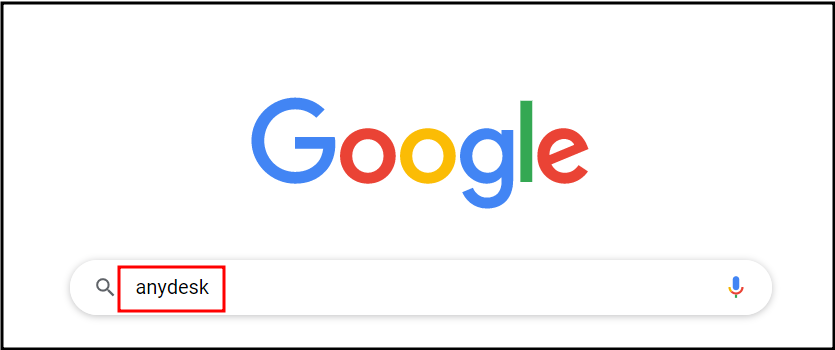
구글 검색착에 "anydesk"를 검색을 해줍니다.
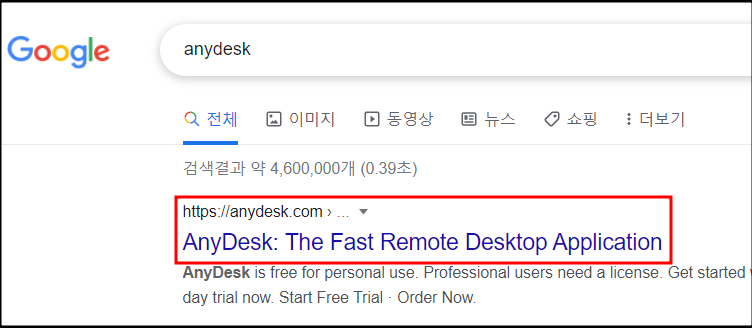
화면에 보이는 AnyDesk: The Fast Remote Desktop Application을 눌러줍니다.
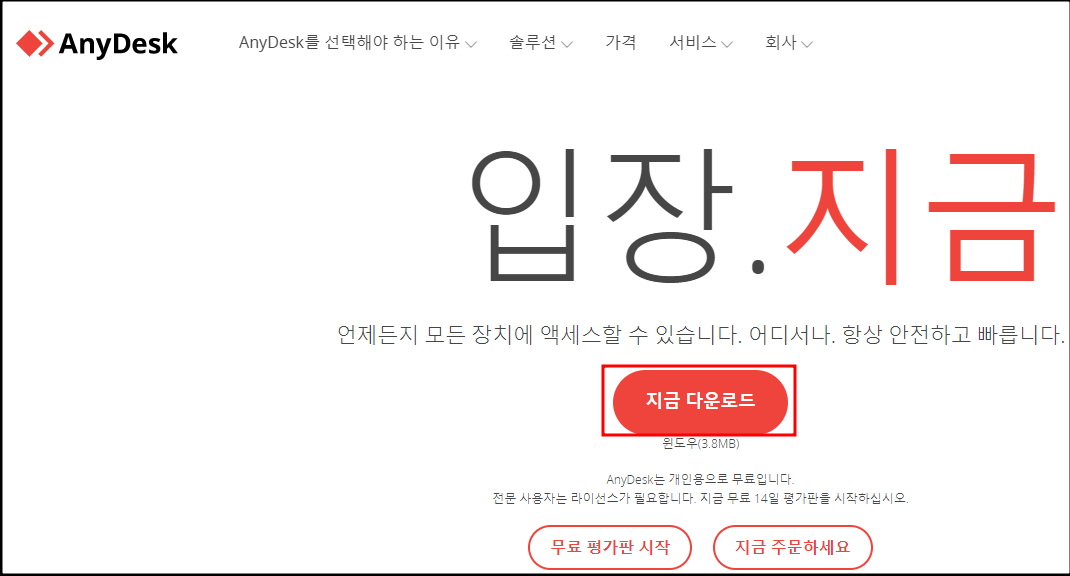
AnyDesk 사이트에 들어오셨으면 밑에 보이는 "지금 다운로드"를 클릭합니다.
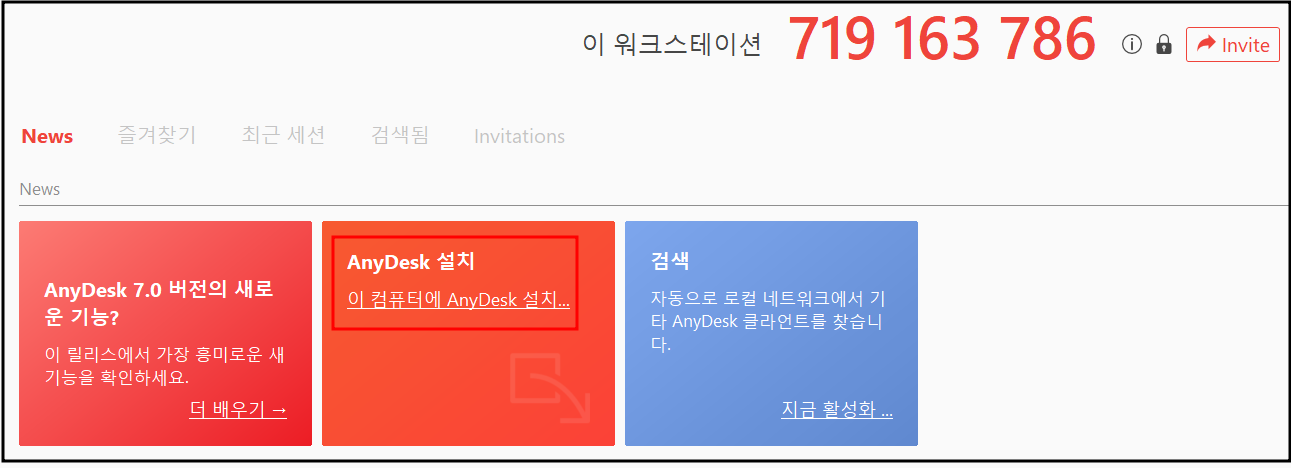
다운로드한 파일을 열기를 해주고 아래보이는 AnyDesk 설치를 눌러줍니다.
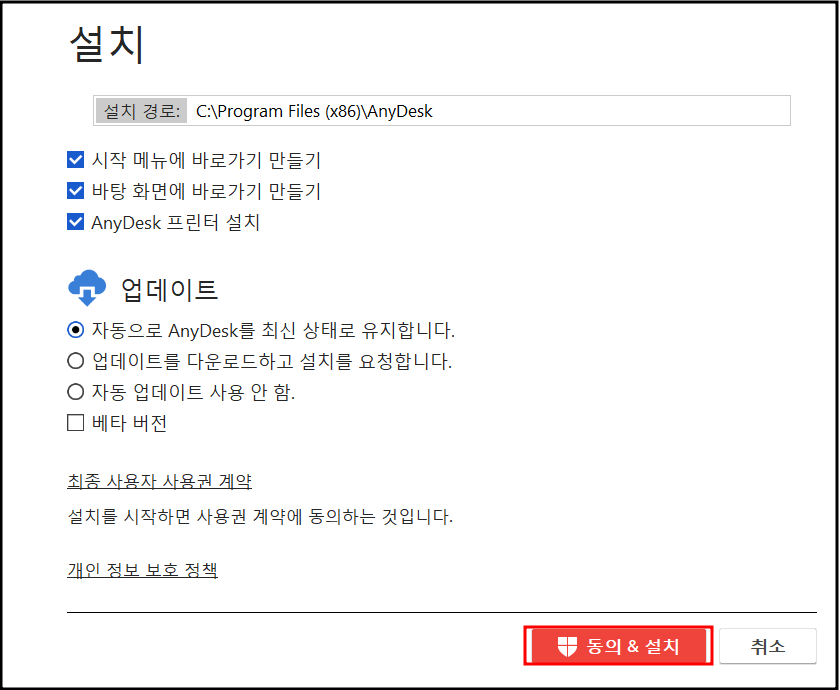
그리고 나서 설치 경로를 설정해주시고 아래 "동의 & 설치" 버튼을 클릭 합니다.

다시 "설치"를 눌러 줍니다.
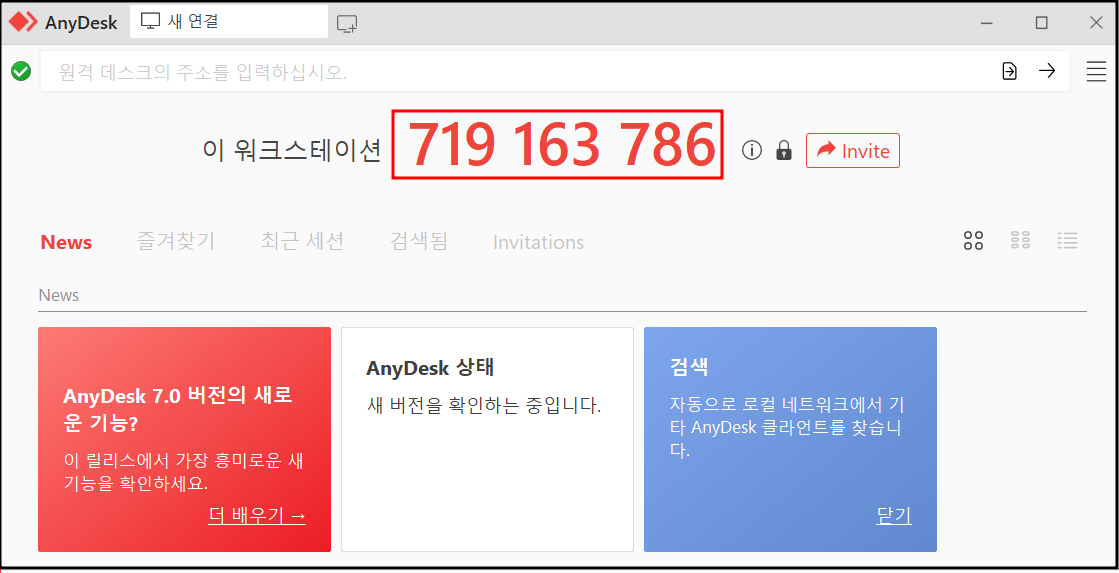
위에 보이는 9자리 숫자가 나의 PC에 접속할때 필요한 AnyDesk 주소 입니다. 원격 접속 하시고자 하시는 PC의 AmyDesk 9자리 주소를 알고 있으면 상대방 PC에 접속이 가능합니다.
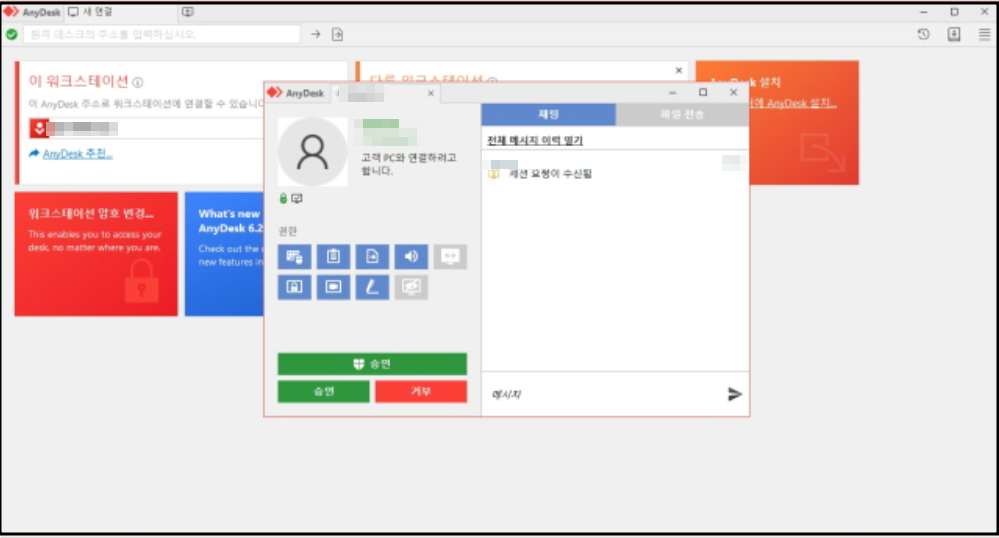
다른 PC의 사용자가 AnyDesk를 사용을해서 접속을 시도하시면 사용자의 창에 다음과 같은 접속 승인을 할건지 아니면 거부할건지에 대한 확인 요청 창이 보여집니다.
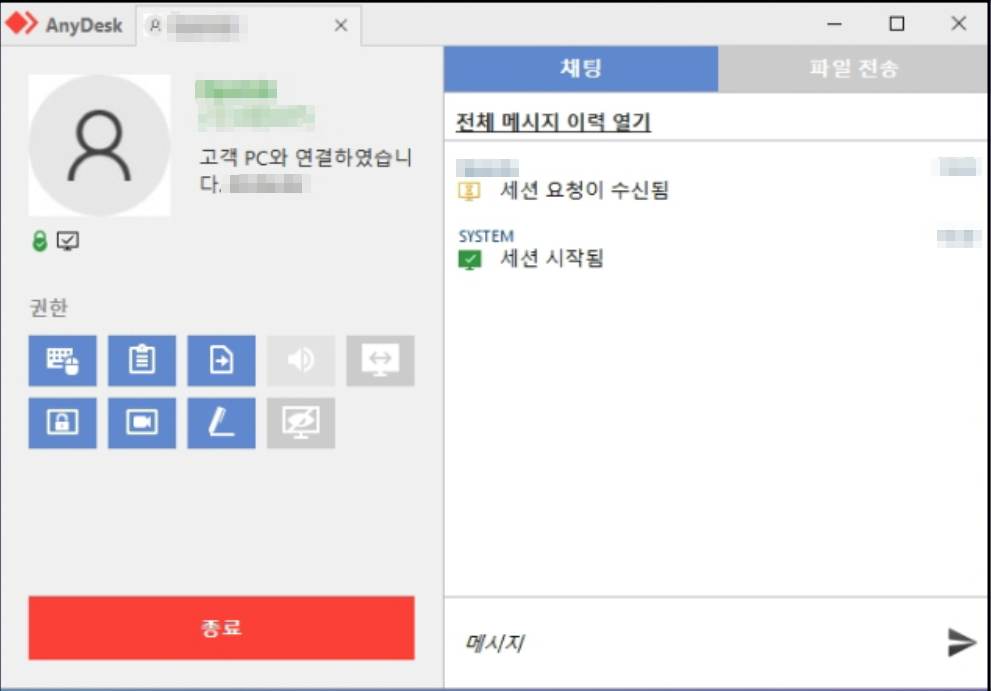
승인을 누르시면 상대방이 나의 PC를 원격 제어가 가능하고 거부를 하시면 접속을 못합니다.위에 창이 중요한 이유는 AnyDesk 실행시에 처음 보였던 창을 OFF해도 위에 보이는 접속 권한 설정 창을 종료하지 않으시면 상대방과의 AnyDesk 연결은 종료가 되지 않습니다. 원격 제어 작업을 끝마치더라도 상대방이 AnyDesk를 중료하지 않으시면 원격 제어 연결 상태가 유지 가능합니다. 사용자께서 종료를 누르셔서 원격 연결을 종료하던지 상대방이 AnyDesk 창을 OFF 해주시면 연격 제어는 끝나게 되십니다.
마무리
오늘은 원격 제어 프로그램 무료버전이 AnyDesk 에대해서 알아보았습니다. 앞으로 시대가 가면갈수록 비대면 재택근무 전환이 커질거 같습니다. 지금 나에게 해당이 안되더라도 나중을 생각해서 이런 원격 제어 프로그램을 활용해 보시는것도 도움이 되시리라 생각합니다. 이상으로 "원격 제어 프로그램 무료버전 AnyDesk" 에대한 포스팅을 마치겠습니다. 오늘도 즐거고 편안한 하루를 보내시길 바랍니다. 대단히 감사합니다.^ ^
"구독 과 공감은 필자를 행복하게 만듭니다."

'IT' 카테고리의 다른 글
| 크롬 브라우저에 홈버튼 추가하는 방법? (32) | 2022.03.11 |
|---|---|
| PC 포맷, 윈도우 초기화하는 방법? (34) | 2022.03.10 |
| 구글 크롬 팝업차단 해제하는 방법? (32) | 2022.03.09 |
| 윈도우10 자동 업데이트 중지하는 방법 (28) | 2022.03.08 |
| 윈도우 PC 느려졌을때 디스크 조각모음으로 해결하기 (24) | 2022.03.07 |
